Prérequis
Avant de démarrer :-
Enregistrez votre application avec Auth0.
- Sélectionnez un Type d’application approprié.
- Ajouter une URL de rappel autorisée de
{https://yourApp/callback}. - Assurez-vous que les Types d’autorisation de votre application comprennent les flux appropriés.
Étapes
Tant que votre serveur est configuré de manière standard, pour connecter votre serveur PingFederate à Auth0, vous devez procéder comme suit :- Obtenez le certificat de signature du fournisseur d’identité et convertissez-le en Base64.
- Créez une connexion d’entreprise dans Auth0.
- Activez la connexion d’entreprise pour votre application Auth0.
- Testez la connexion.
Si une configuration supplémentaire est nécessaire pour votre serveur (comme le mappage d’attributs), vous devez alors créer une nouvelle connexion SAML d’entreprise à la place.
Obtenir le certificat de signature du fournisseur d’identité
Avec le serveur PingFederate, Auth0 joue le rôle de fournisseur de services. Vous devrez donc récupérer un certificat de signature X.509 auprès de l’ (au format PEM ou CER). Vous le téléverserez ensuite dans Auth0. Les méthodes pour récupérer ce certificat varient, veuillez donc consulter la documentation de PingFederate pour obtenir des instructions sur la gestion des certificats de votre serveur.Convertir le certificat de signature en Base64
Avant de téléverser le certificat de signature X.509 dans Auth0, vous devez convertir le fichier en Base64. Pour y parvenir, utilisez soit un outil en ligne simple à utiliser ou exécutez la commande suivante dans Bash :cat signing-cert.crt | base64.
Créer une connexion d’entreprise dans Auth0
Ensuite, si votre serveur est configuré de manière standard, vous devrez créer et configurer une connexion PingFederate Enterprise dans Auth0 et téléverser votre certificat de signature X.509. Cette tâche peut être effectuée grâce à Auth0’s Dashboard.Si une configuration supplémentaire est nécessaire pour votre serveur (comme le mappage d’attributs), vous devez alors créer une nouvelle connexion SAML d’entreprise à la place.
-
Accédez à Auth0 Dashboard > Authentification > Entreprise, localisez Ping Federate, et sélectionnez son
+.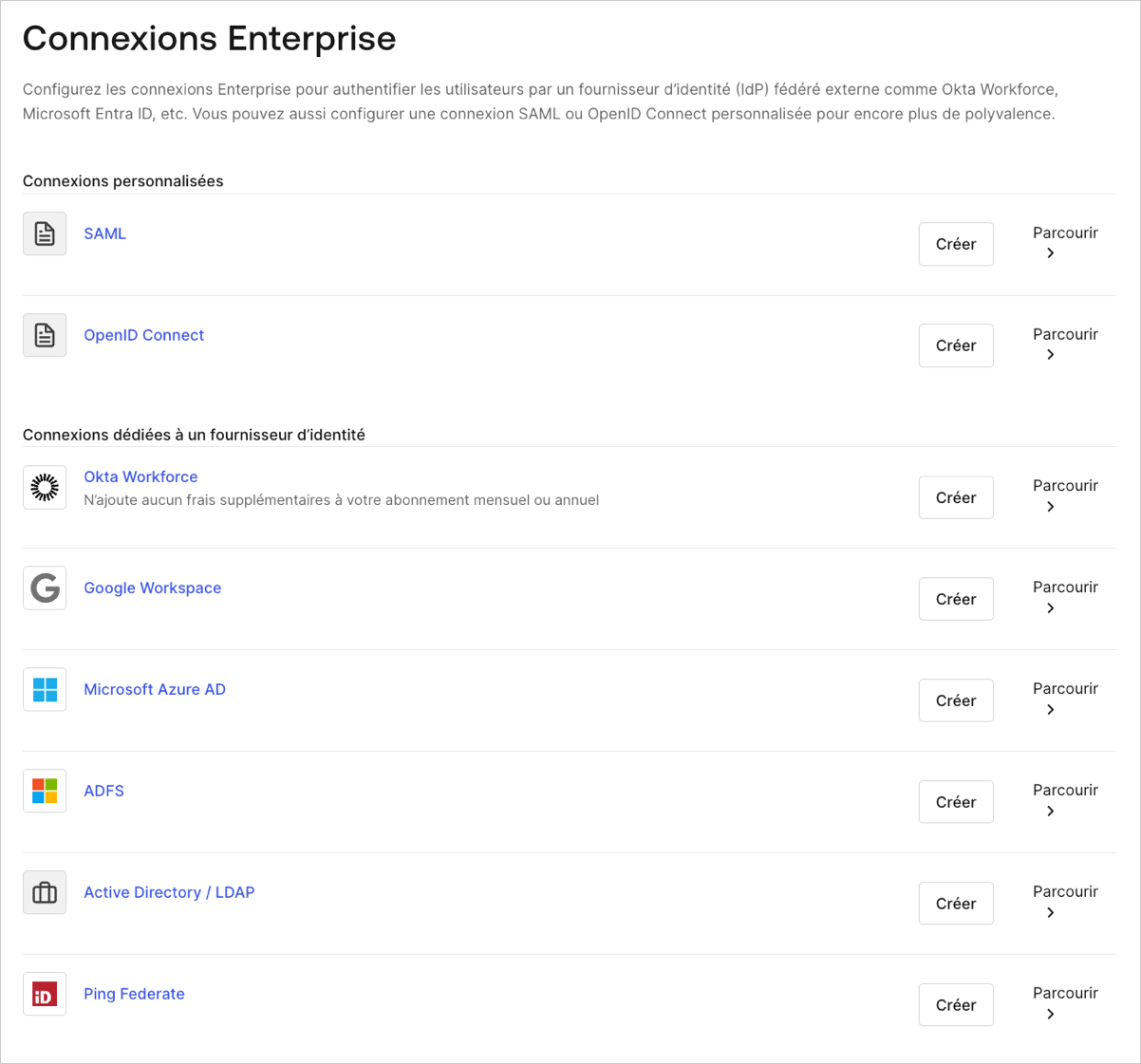
- Saisissez les détails de votre connexion et sélectionnez Créer :
| Champ | Description |
|---|---|
| Nom de connexion | Identifiant logique de votre connexion; il doit être unique pour votre locataire. Une fois défini, ce nom ne peut pas être modifié. |
| PingFederate Server URL | URL pour votre serveur PingFederate. |
| **X.509 Signing Certificate ** | Clé publique du serveur PingFederate (encodée au format PEM ou CER) que vous avez récupérée de l’IdP plus tôt dans ce processus. |
| Demande de signature | Lorsque cette option est activée, la demande d’authentification SAML est signée. (Assurez-vous de télécharger et de fournir au serveur PingFederate le certificat de votre locataire.) |
| Algorithme de demande de signature | L’algorithme qu’Auth0 utilisera pour signer les assertions SAML. Assurez-vous que cela correspond à la configuration de votre serveur PingFederate. |
| Algorithme de condensé de demande de signature | Algorithme qu’Auth0 utilisera pour le condensé de demande de signature. Assurez-vous que cela correspond à la configuration de votre serveur PingFederate. |
| Synchroniser les attributs du profil utilisateur à chaque connexion | Lorsque cette option est activée, Auth0 synchronise automatiquement les données du profil utilisateur avec chaque connexion utilisateur, garantissant ainsi que les modifications apportées à la source de connexion sont automatiquement mises à jour dans Auth0. |
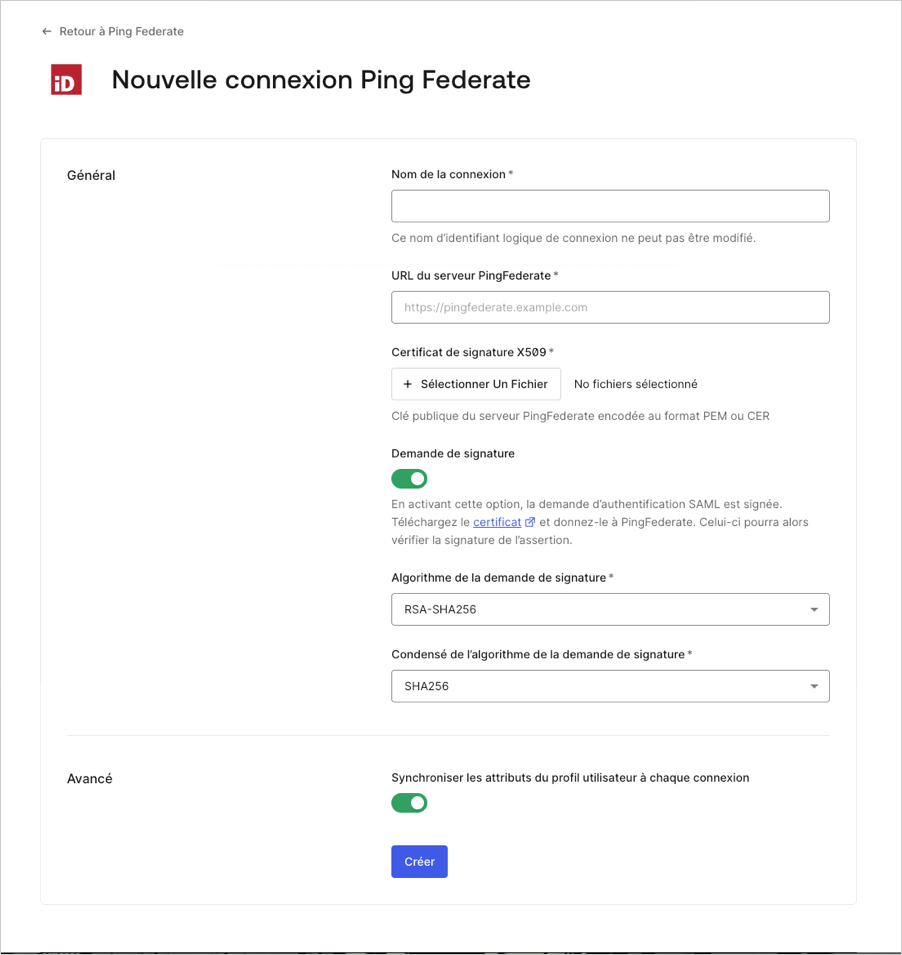
- Dans l’affichage Expérience de connexion, configurez la façon dont les utilisateurs se connectent avec cette connexion.
| Champ | Description |
|---|---|
| Découverte du domaine d’origine | Compare le domaine de l’adresse courriel de l’utilisateur avec les domaines du fournisseur d’identité fourni. Pour plus d’informations, lisez Configurer l’authentification Identifier First |
| Afficher le bouton de connexion | Cette option affiche les choix suivants pour personnaliser le bouton de connexion de votre application. |
| Nom d’affichage du bouton (Facultatif) | Texte utilisé pour personnaliser le bouton de connexion pour la connexion universelle. Lorsque défini, le bouton affiche : Continuer avec {Nom d’affichage du bouton}. |
| Logo du bouton URL (Facultatif) | URL de l’image utilisée pour personnaliser le bouton de connexion pour la connexion universelle. Lorsque défini, le bouton de connexion de la connexion universelle affiche l’image sous la forme d’un carré de 20 px sur 20 px. |
Les champs optionnels ne sont disponibles qu’avec connexion universelle. Les clients utilisant la connexion classique ne verront pas le bouton Ajouter, le nom d’affichage du bouton ou l’URL du logo du bouton.

